Billetterie assistée
Émission de billets
Tous les tarifs enregistrés (tarifs enregistrés) et tous les modificateurs de billet existants sont inclus lorsque vous ouvrez la billetterie assistée pour un fichier PNR/réservation.
Vous avez ensuite la possibilité d’ajouter ou de modifier des modificateurs de billets dans la billetterie assistée avant de mettre à jour les tarifs enregistrés (tarifs enregistrés) ou d’émettre des billets.
Pour émettre des billets :
-
Récupérez un PNR/Fichier de réservation valide avec les tarifs enregistrés (Tarifs déposés).
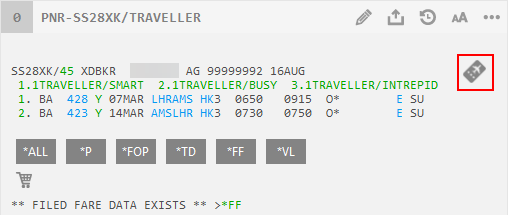
-
Cliquez sur l’icône Ticket
 pour ouvrir la fenêtre Ticket Assisté.Pourboire! Vous pouvez également entrer la commande rapide #TKTISSUE .
pour ouvrir la fenêtre Ticket Assisté.Pourboire! Vous pouvez également entrer la commande rapide #TKTISSUE .L’onglet Émettre mon billet s’affiche.
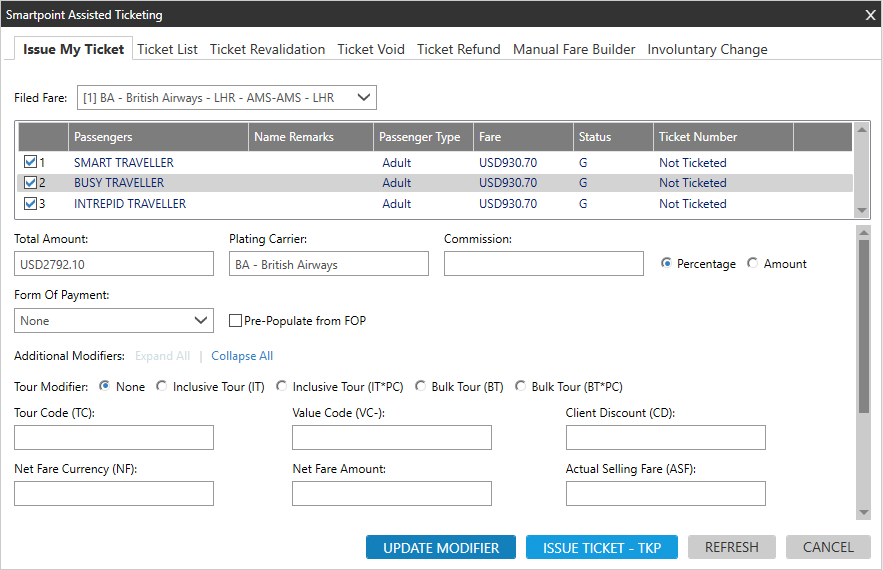 Pourboire! Les segments NDC et Direct Payment Carrier ne sont pas pris en charge. Pour plus d’informations, consultez la section Billetterie assistée .
Pourboire! Les segments NDC et Direct Payment Carrier ne sont pas pris en charge. Pour plus d’informations, consultez la section Billetterie assistée . -
Optionnel. Cliquez sur la flèche Tarif déposé pour sélectionner un autre tarif. Par défaut, le premier tarif enregistré (Tarif enregistré) dans le PNR/Fichier de réservation est affiché.
-
Optionnel. Dans la liste des passagers , sélectionnez les passagers pour lesquels les modificateurs de billet s’appliquent s’il y a plus d’un passager dans le PNR/Fichier de réservation.
-
Confirmez ou sélectionnez un mode de paiement. Vous pouvez soit :
-
Cliquez sur la flèche Mode de paiement pour sélectionner un autre mode de paiement.
Les modes de paiement disponibles varient selon la compagnie aérienne et le tarif. Les champs obligatoires varient en fonction du mode de paiement sélectionné. -
Sélectionnez Pré-remplir à partir du FOP pour utiliser un mode de paiement déjà présent dans le PNR/Fichier de réservation.
-
-
Dans Transporteur de plaques, confirmez le transporteur responsable de l’émission du billet.
 Plus d’informations
Plus d’informations
Dans la plupart des pays, la logique de placage du transporteur garantit que le bon transporteur est sélectionné et ajouté au tarif déposé. En règle générale, il n’est pas nécessaire de changer le support de placage.
Format de terminal équivalent : TMU1CBA, où :
- C = code d’entrée du support de placage
- BA = le code du transporteur
-
Dans Commission, confirmez ou modifiez la commission et indiquez % (pourcentage) ou Montant (montant fixe).
 Plus d’informations
Plus d’informations
Lorsque vous émettez un billet, Travelport+ (1G) applique automatiquement par défaut les taux de commission qui sont conservés dans le tableau de commissions fourni par Travelport+ (1G) ou stockés dans votre tableau AAT.
Cependant, vous devrez peut-être modifier le niveau de la commission si :
- Il existe un accord d’agence avec une compagnie aérienne.
- La compagnie aérienne a modifié sa commission standard mais n’a pas encore informé Travelport+ (1G) .
Le nouveau niveau de commission spécifié est affiché à la fois sur le ticket (zone de remise BSP) et sur le rapport de vente BSP.
Format de terminal équivalent : MU1TC02315478/Z2, où :
- Z = code d’entrée de commission
- 2 = pourcentage de la commission
Pourboire! Lorsque vous vendez un tarif de visite groupée (BT) ou de visite inclusive (IT), utilisez le modificateur de commission pour réduire les niveaux de commission à 0 %.Équivalents des formats de terminal :
- TMU1TC02315478/Z0/IT
- TMU1TC02315478/Z0/BT
-
Optionnel. Dans Modificateurs supplémentaires, cliquez sur Développer toutpour ajouter ou modifier des modificateurs de billet.
Remarque : Certains devis automatiques contiennent déjà les modificateurs de billet requis pour le type de tarif. Les modificateurs de billets existants ne peuvent pas être modifiés pour ces devis.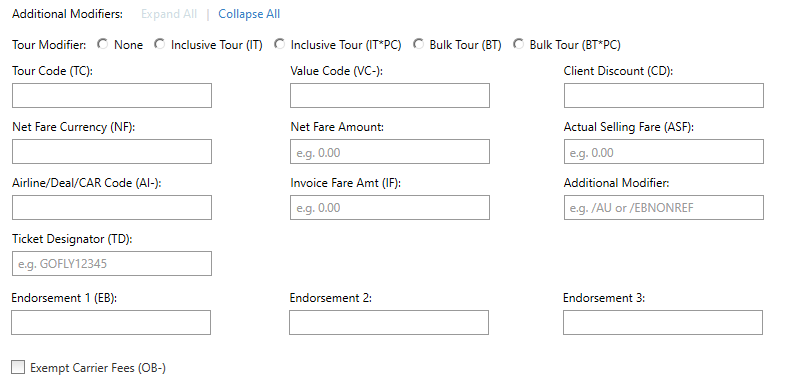
 Modificateurs supplémentaires
Modificateurs supplémentaires
Pour plus d’informations sur ces modificateurs :
-
Entrez dans HELP TKPI
-
Voir le Base de connaissances Travelport:
Modificateur de billet
Détails
Modificateur de tour
Sélectionnez la case d’option correspondant aux modificateurs Visite inclusive ou Visite groupée souhaitées.
Cet indicateur peut être utilisé en conjonction avec un code de tournée et d’autres modificateurs.
Consultez les informations sur la fonctionnalité de billetterie électronique pour toutes les compagnies aériennes Travelport participantes afin de déterminer si un transporteur prend en charge la Base de connaissances Travelport billetterie BT et/ou IT.
 Voyage à forfait
Voyage à forfait
Les tarifs des voyages tout compris comprennent les frais en plus du billet d’avion, tels que l’hébergement ou le transport terrestre dans le cadre d’un « forfait ».
-
Visite inclusive (IT)
Supprime le tarif et n’imprime pas la construction du tarif sur le reçu du passager.
Format de terminal équivalent : -
Visite inclusive (IT*PC)
Supprime le tarif et imprime la construction du tarif sur le reçu du passager.
Équivalents des formats de terminal :
-
Sans code de voyage : TMU1IT ou TMU1IT*PC
-
Avec code de visite : TMU1TCXX123456/IT ou TMU1TCXX123456/IT*PC
 Visite en vrac
Visite en vrac
Les tarifs Bulk Tour sont généralement accordés aux agences qui réservent un grand nombre de sièges, comme un groupeur ou un grossiste. Cependant, l’hébergement ou d’autres éléments du forfait ne sont généralement pas requis pour ce tarif.
-
Visite en vrac (BT)
Supprime le tarif et n’imprime pas la construction du tarif sur le reçu du passager. -
Visite en vrac (BT*PC)
Supprime le tarif et imprime la construction du tarif sur le reçu du passager.
Équivalents des formats de terminal :
-
Sans code de voyage : TMU1BT ou TMU1BT*PC
-
Avec code de visite : TMU1TCXX123456/BT ou TMU1TCXX123456/BT*PC
Code du circuit (TC)
Un code de voyage est émis par une compagnie aérienne pour identifier une offre de voyage.
 Plus d’informations
Plus d’informations
Le code de voyage doit être entré dans le tarif en tant que modificateur de billet afin que la compagnie aérienne et le BSP local connaissent la source du tarif et l’autorisation de l’agence d’utiliser le tarif.
Le code du circuit peut comporter un maximum de 14 caractères. Le code peut également être utilisé en combinaison avec un indicateur de visite inclusive ou de visite groupée .
émis par une compagnie aérienne afin d’identifier l’accord qui a été conclu avec un agent.
Format de terminal équivalent : TMU1TCXX123456.
Code de valeur (VC-)
Le code valeur est une commission supplémentaire ou une saisie de montant. Le code de valeur est imprimé dans la case du code de visite du billet.
 Plus d’informations
Plus d’informations
Le Value Code est utilisé par certaines compagnies aériennes afin que leur propre service de comptabilité des revenus puisse interpréter le type d’arrangement que la compagnie aérienne a convenu avec votre agence.
Le code Airline/Deal/CAR (AI-) est le numéro de contrat, mais le code de valeur représente le montant réel.
La première lettre du code identifie un pourcentage ou un montant de commission.
-
C = Pourcentage de commission
-
K = Montant de la commission
Les caractères alphanumériques suivants sont fournis par la compagnie aérienne. En règle générale, ces caractères indiquent le montant de la commission supplémentaire. Par exemple:
-
Une commission de 20 % :
Référence TMU1AI-45678/VC-C0020 -
Une commission de 25,00 GBP :
Référence TMU1AI-45678/VC-K0025
Cependant, certaines compagnies aériennes peuvent utiliser une valeur codée en lettres et/ou en chiffres qui n’indique pas explicitement le montant de la commission.
Note: Chaque compagnie aérienne vous indiquera les codes à utiliser, ainsi que si vous devez inclure des informations supplémentaires lorsque vous émettez un billet à un tarif net. En cas de doute, contactez la compagnie aérienne pour obtenir des éclaircissements. Chaque compagnie aérienne peut avoir des exigences différentes.
Remise client (CD)
Un numéro d’identification de client ou d’entreprise associé à une visite. Maximum de 24 caractères.
Format de terminal équivalent : /CD-Y736245
Devise du tarif net (NF) et montant du tarif net
Le montant que l’agence doit au fournisseur.
 Plus d’informations
Plus d’informations
Avec le modificateur NF, le tarif de vente est affiché dans la case Tarif du billet, et un montant différent est affiché dans la zone de remise.
Les montants des tarifs nets peuvent être ajoutés en indiquant un tarif automatique ou en utilisant une tarification manuelle.
Exemple de format de terminal pour un tarif net de 700,00 GBP :
TMU1AI-45678/NFGBP700.00Note: Le taux de commission reste au niveau standard.
Pour plus d’informations, consultez les informations générales sur les Base de connaissances Travelport billets Nett Remit.
Tarif de vente réel (ASF)
Le montant réel du tarif déclaré au BSP et à la FI lorsqu’il est suivi du montant réel aux fins de facturation et non déclaré au BSP.
Le tarif de vente réel (ASF) et le tarif facturé (IF) s’excluent mutuellement.
Code COMPAGNIE AÉRIENNE/OFFRE/CAR (AI-)
Les informations sur la compagnie aérienne sont un modificateur des tarifs nets, également connu sous le nom de « numéro de transaction » ou de référence d’accord commercial (ou de transporteur). Entre deux et huit caractères alphanumériques.
Consultez les informations sur la fonctionnalité de billetterie électronique pour toutes les compagnies aériennes Travelport participantes afin de déterminer si un transporteur prend en charge la Base de connaissances Travelport billetterie à tarif net.
 Plus d’informations
Plus d’informations
Lorsqu’une agence approuve un contrat avec une compagnie aérienne, BSP est informée du numéro de l’accord. Lorsque vous émettez un billet pour le tarif convenu, BSP recoupe le numéro de l’accord avec les informations fournies par la compagnie aérienne pour s’assurer que votre agence est autorisée à vendre ce type de tarif.
Format de terminal équivalent : TMU1AI-45678.
Prix facturé (IF)
Le montant réel du tarif utilisé aux fins de facturation et non déclaré au BSP.
Le tarif de vente réel (ASF) et le tarif facturé (IF) s’excluent mutuellement.
Indicateur de billet (TD)
Smartpoint 11.2 et versions ultérieures
US ARC et CA BSP
Désignateur déposé par les transporteurs pour indiquer un type de tarif, comme un tarif privé, une promotion ou un tarif réduit.
Note: Ce modificateur s’affiche uniquement pour les PCC des États-Unis (ARC) et du Canada (BSP). Plus d’informations
Plus d’informations
La valeur de l’indicatif de billet s’affiche différemment dans le PNR/Fichier de réservation selon que l’on clique sur METTRE À JOUR MODIFIER ou ÉMETTRE UN BILLET – TKP.
-
Modificateur de mise à jour
Si vous cliquez sur METTRE À JOUR LE MODIFICATEUR, la valeur de l’indicateur de billet est mise à jour et affichée dans le cadre de la ligne T (ligne de billetterie) du tarif enregistré.
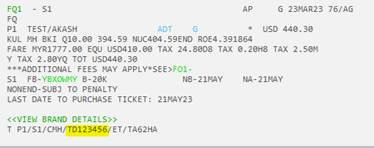
-
Émettre un billet
Si vous cliquez sur ÉMETTRE UN BILLET – TKP, la valeur de l’indicatif du billet est ajoutée dans le cadre de la ligne de code de base tarifaire (FBC) du billet électronique émis. Le modificateur n’est pas mis à jour dans le tarif enregistré.
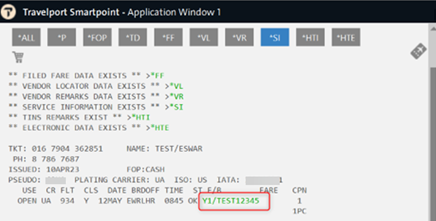
Limitation connue de l’hôteLa longueur maximale du modificateur de désignation de billet est de 10 caractères alphanumériques. Toutefois, cet indicateur de billet, combiné au FBC (code de base tarifaire), ne peut pas dépasser un total de 15 caractères alphanumériques.Si cette limite de 15 caractères est dépassée, une erreur s’affiche sous la forme d’un message contextuel ou d’un texte d’en-tête : ERREUR 340 - L’INDICATEUR DE TICKET EST TROP GRAND.Approbation (EB)
Les avenants précisent les restrictions applicables à un billet. Ces remarques sont créées en fonction du prix du billet.
 Plus d’informations
Plus d’informations
Chaque ligne d’endossement contient un maximum de 29 caractères. Les avenants peuvent être ajoutés de manière programmatique ou manuelle :
-
Endossements générés par le système (programmatiques), ajoutés automatiquement dans le cadre d’une réponse à un devis tarifaire (FQ).
-
Des avenants manuels peuvent être ajoutés par les agents.
Travelport+ (1G) envoie un maximum de six lignes d’avenants, chacune avec un aux fournisseurs de billets électroniques. Cependant, seules trois lignes d’endossement peuvent être ajoutées manuellement.
Équivalents des formats de terminal :
-
Ligne unique
TMU1EBVALID BA UNIQUEMENT -
Plusieurs lignes avec des lignes séparées par un astérisque *
TMU1EB VALIDE BA UNIQUEMENT*EB DATES FLTS VALIDES AFFICHÉES*EBNONREF
Note: Tous les caractères ne s’affichent pas sur le billet électronique émis ou dans l’ordre indiqué. Chaque compagnie aérienne a ses propres restrictions concernant le nombre maximum de caractères affichés sur un billet électronique émis.
Frais de transporteur exemptés
Cochez cette case pour exonérer les frais d’OB du billet.
Ces frais sont utilisés par les compagnies aériennes pour indiquer aux systèmes de tarification comment percevoir les frais au nom d’une compagnie aérienne lorsqu’elle est le transporteur de validation/placage. Ces frais sont utilisés par la compagnie aérienne pour couvrir les frais d’acceptation du paiement par carte de crédit ou autre forme de paiement.
-
-
Dans Document Production Modifier, sélectionnez l’option permettant de générer des factures, des itinéraires et de la documentation MIR.
 Modificateurs de production de documents
Modificateurs de production de documents
Pour plus d’informations sur ces modificateurs, consultez la section Base de connaissances Travelport:
- Back Office MIR - Caractéristiques et fonctionnalités
- Configuration, liaison et dépannage de l’imprimante
- Guide des formats Travelport+ pour la production de documents
- Livre de cours sur la production de documents Galileo
Modificateur de production de documents
Description
Aucun
Sans modificateur de production de documents, la sortie est envoyée à toutes les imprimantes ou autres périphériques liés.
Ce paramètre peut également être associé au segment de passagers associé.
DTD
(Dispositif de demande de billet)Génère le billet à la demande, mais supprime l’itinéraire/la facture et le MIR.
DID
(Dispositif d’itinéraire de demande)Génère l’itinéraire/la facture à la demande, mais supprime le billet et le MIR.
PAPA
(Appareil de comptabilité de la demande)Génère un MIR à la demande, mais supprime le billet et l’itinéraire/la facture.
PAPA
(Dispositif d’itinéraire de demande et dispositif de comptabilité)Génère l’itinéraire/la facture et le MIR à la demande, mais supprime le billet.
DTDAD
(Ticket de demande et dispositif de comptabilité)Génère le billet et le MIR à la demande, mais supprime l’itinéraire/la facture.
DTDID
(Billet à demande et itinéraire/facture)Génère le billet et l’itinéraire/la facture à la demande, mais supprime le MIR.
-
Cliquez sur ÉMETTRE UN BILLET - TKP.
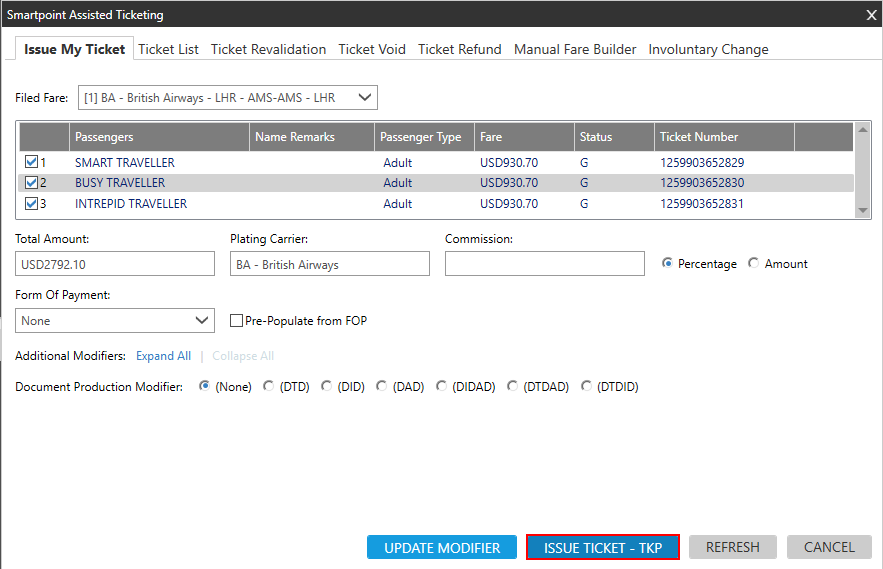
La confirmation de l’émission du billet s’affiche.
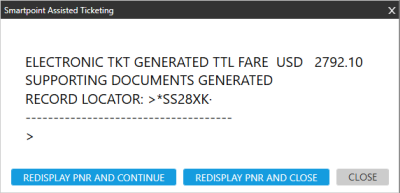
-
Cliquez sur l’option souhaitée :
-
FERMER pour quitter la billetterie assistée et revenir à Smartpoint.
Important! Assurez-vous de recevoir et de terminer la transaction (ER ou ET) votre PNR/Fichier de réservation pour enregistrer vos modifications. -
RÉAFFICHEZ LE PNR ET FERMEZ pour quitter la billetterie assistée et mettre automatiquement fin à la transaction (ER) du PNR/Fichier de réservation.
-
RÉAFFICHER LE PNR ET CONTINUER pour terminer la transaction (ER) le fichier PNR/Réservation, mais reste en Billetterie assistée.
Le PNR/Fichier de réservation affiche les informations de billetterie mises à jour.
-
-
Optionnel. Dans le fichier PNR/Réservation, cliquez sur *FF pour voir les numéros de billets émis.
Notez que le statut FCPI indique qu’un modificateur de prix qui a remplacé une ou plusieurs catégories de règles a été utilisé pour obtenir le tarif :
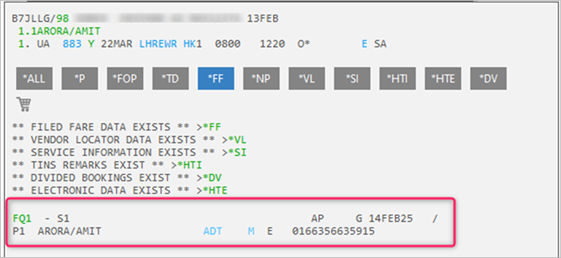
-
Le statut M indique un tarif public.
-
Le statut P indique un tarif privé qui n’est pas garanti.
-
-
Optionnel. Entrez *HNP pour voir la remarque historique du bloc-notes, qui comprend l’inscription et le PCC de l’agent qui a consenti à émettre le billet avec le tarif déposé expiré :
BILLET ÉMIS PAR XNP H* AVEC UN TARIF DÉPOSÉ EXPIRÉ [SIGN ON] [PCC]

